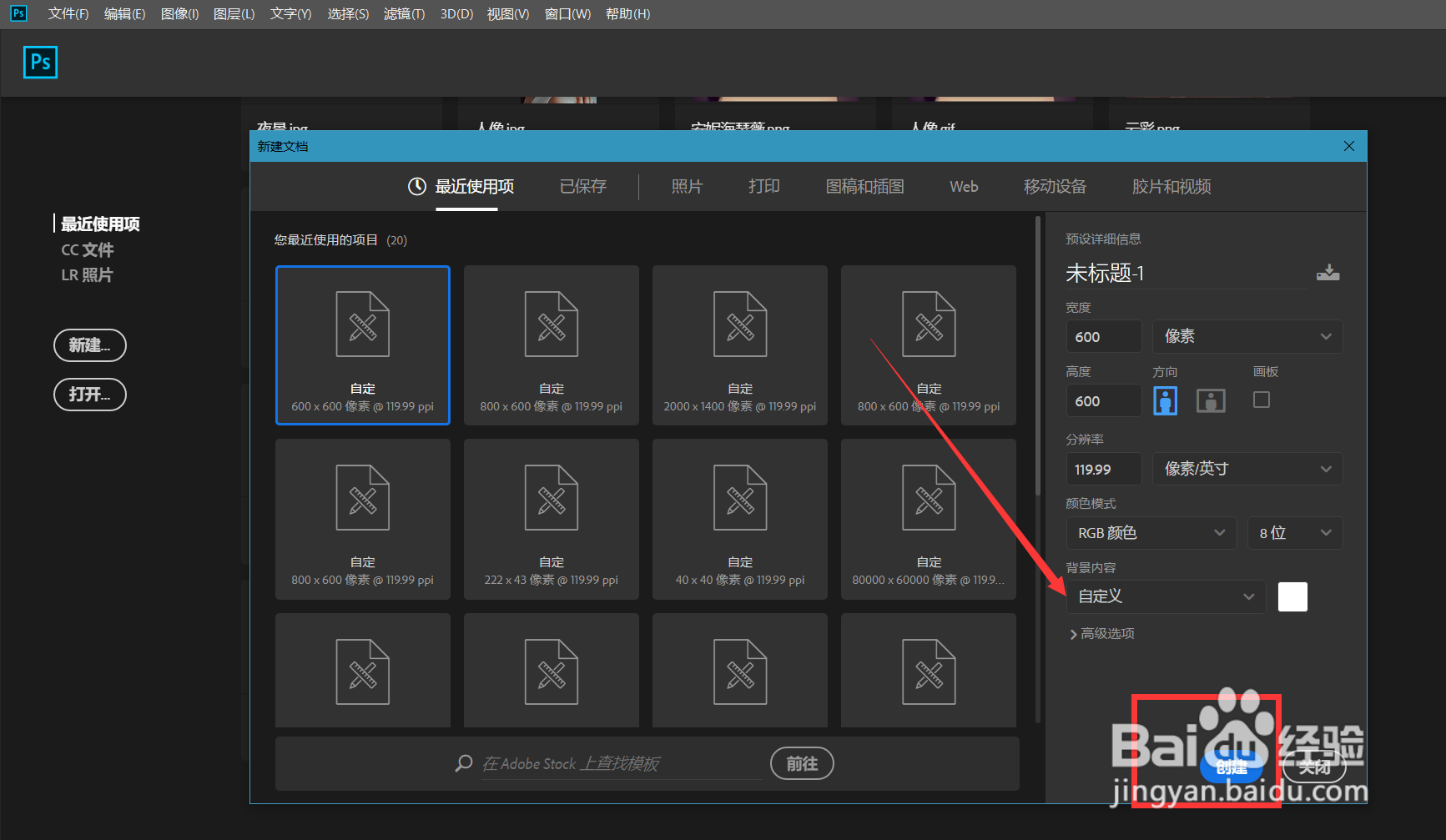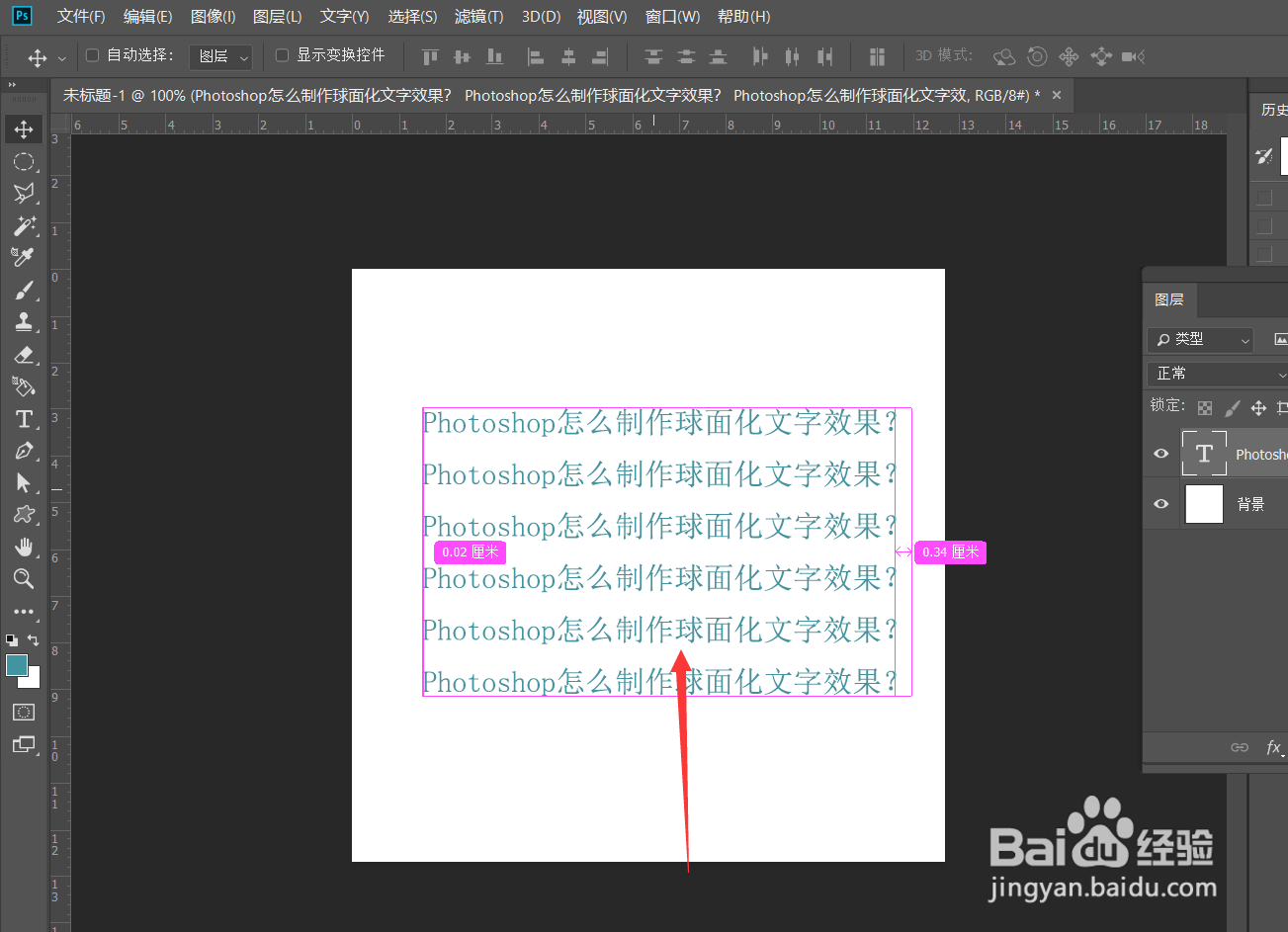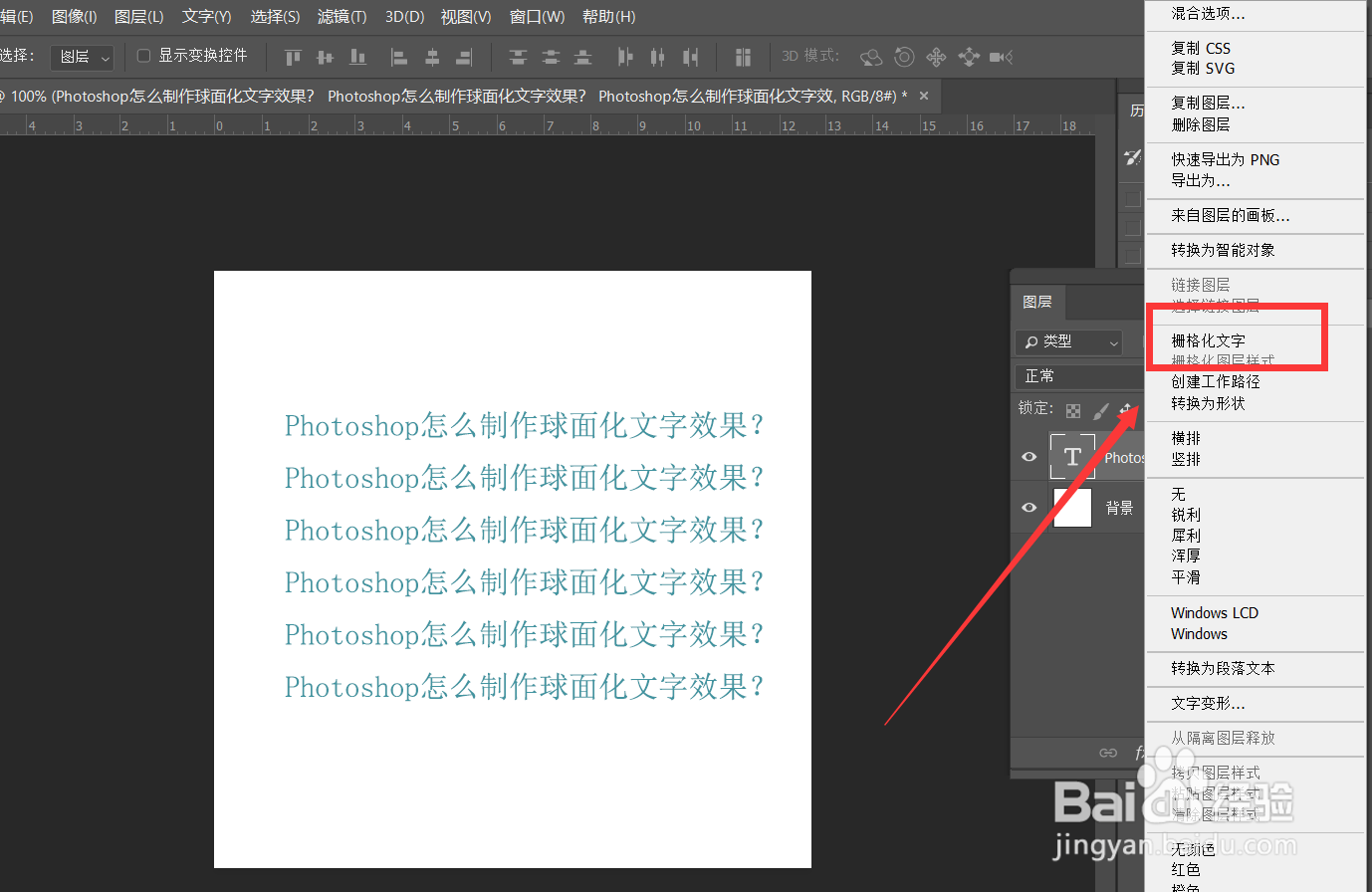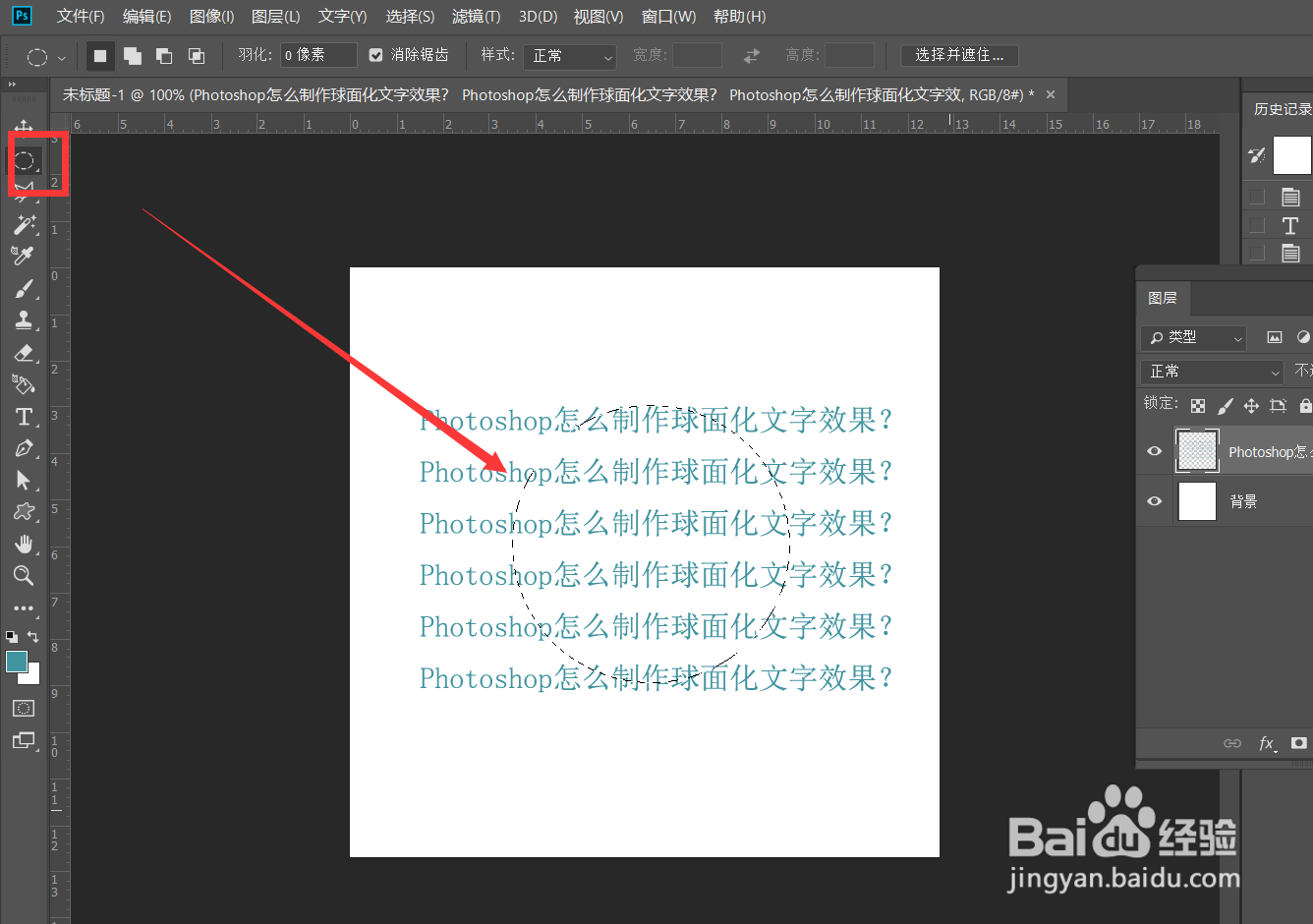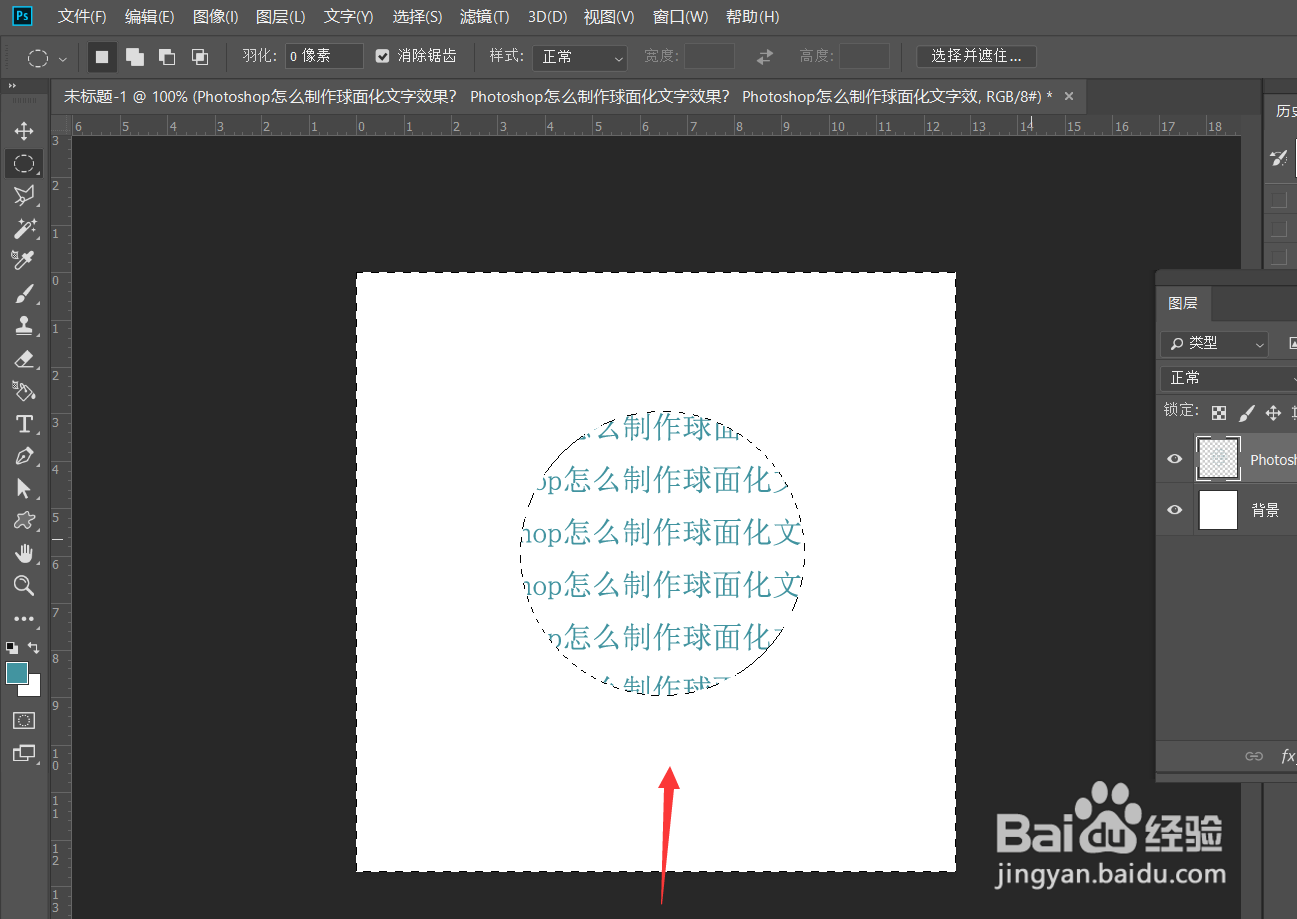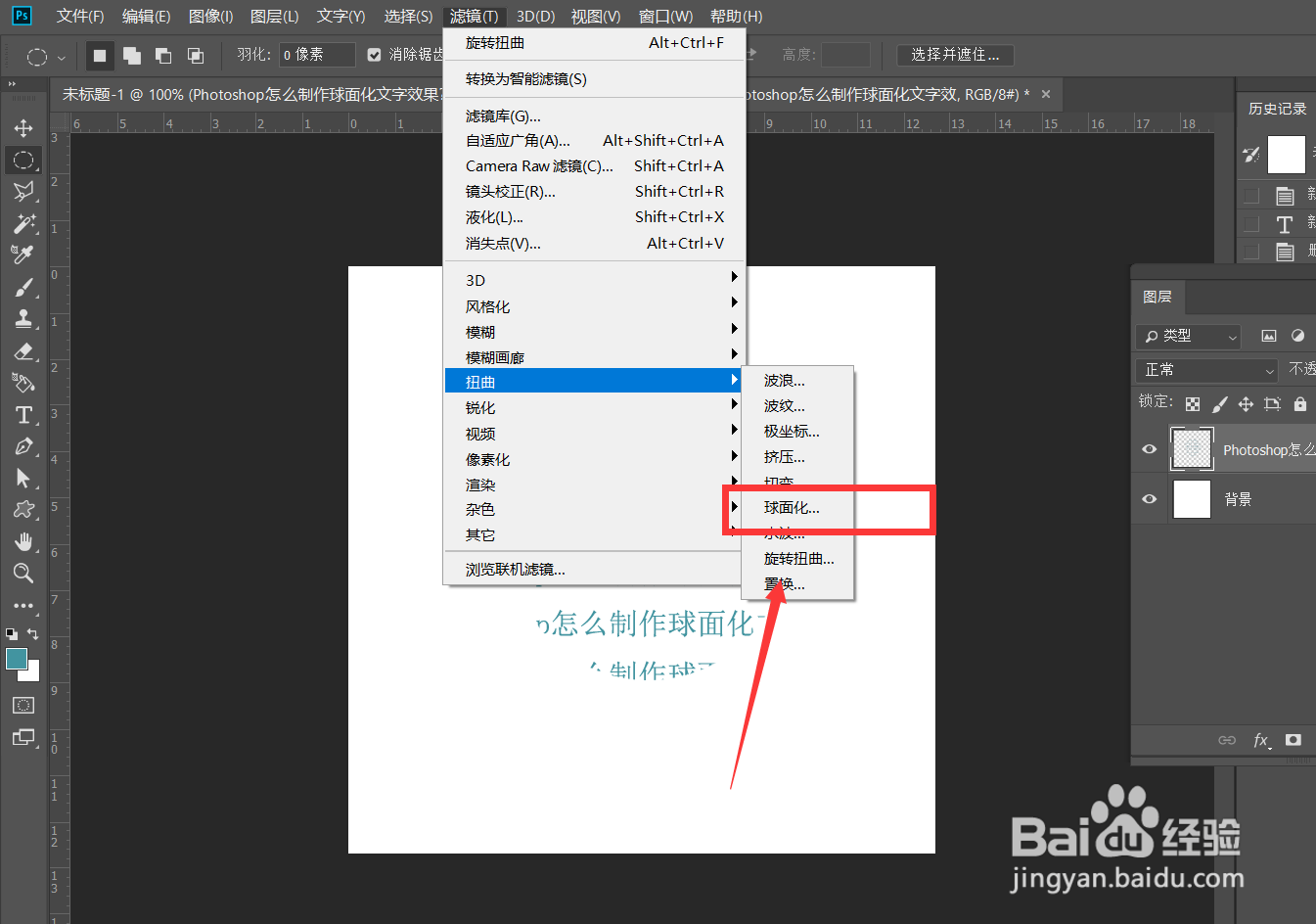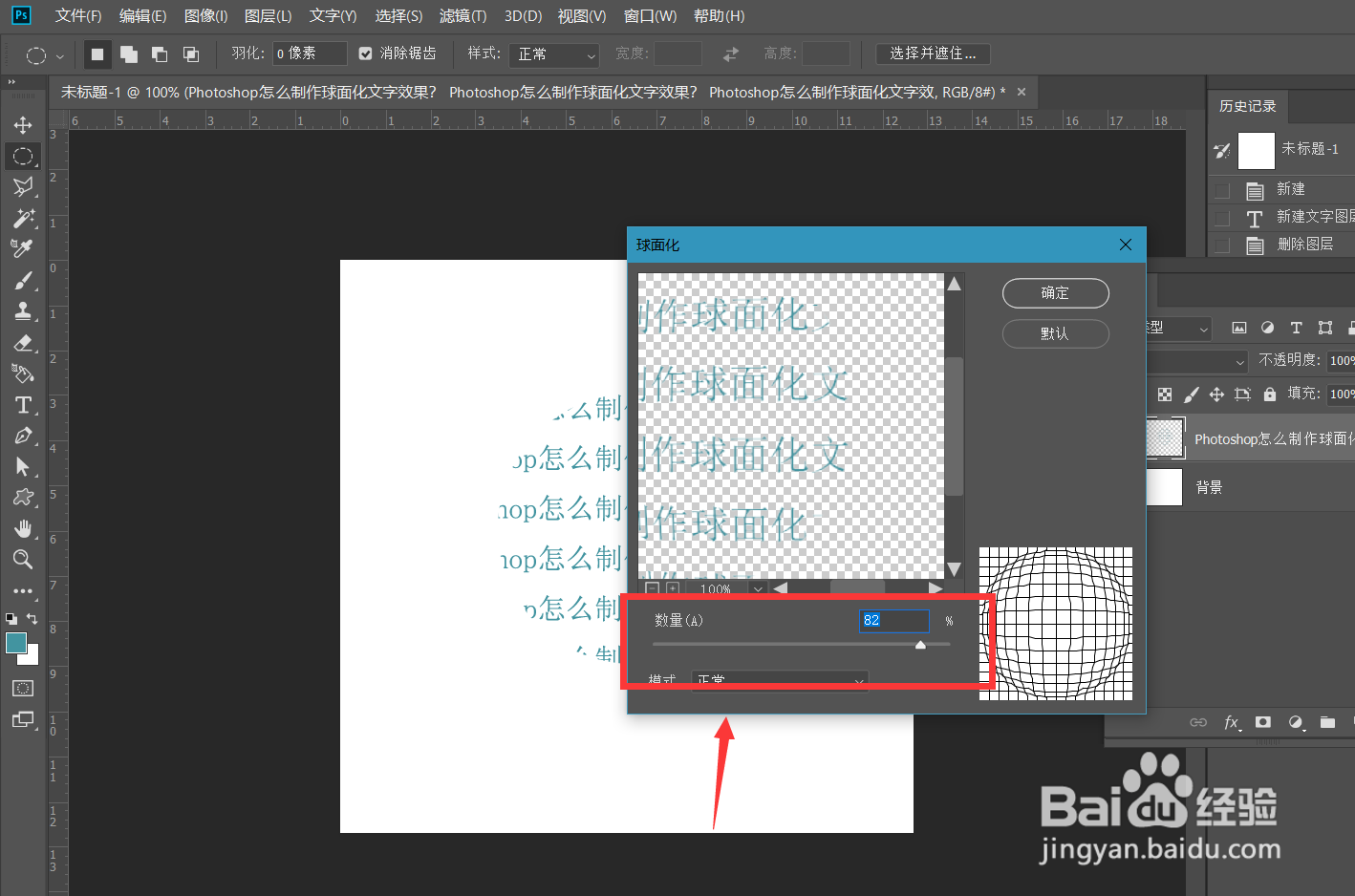Photoshop怎么制作球面化文字效果
1、首先,我们打开Photoshop,点击屏幕框选的【创建】,新建空白画布。
2、下面,我们选择文字工具,在画布上输入文字,并调整好字体、字号、颜色等属性。
3、下面,我们在文字图层上右击,选择【栅格化文字】。
4、下面,我们按住shift召堡厥熠键选择椭圆选框工具,在画布上画一个圆形,然后按ctrl+shift+i反选选区,按delete删除。
5、下面,我们选择菜单栏的【滤镜】——【扭曲】——【球面化】,如下图所示,根据预览效果选择参数值。
6、最后,我们一起看一下球面化文字效果吧,是不是非常简单,大家不妨也来试一试。
声明:本网站引用、摘录或转载内容仅供网站访问者交流或参考,不代表本站立场,如存在版权或非法内容,请联系站长删除,联系邮箱:site.kefu@qq.com。
阅读量:43
阅读量:90
阅读量:38
阅读量:77
阅读量:42